Accès au dictionnaire depuis le Process Manager¶
La plupart des fonctionnalités du dictionnaire peuvent être accessibles directement depuis le Process Manager. Cela inclut la création des nouvelles entrées et l’utilisation d’entrées existantes, ainsi que la lecture des propriétés des entrées déjà référencées.
Remarques : Vous pouvez trouver plus d’informations sur la manière de gérer les droits d’accès au dictionnaire pour la lecture, l’écriture et la suppression dans le chapitre Gestion des droits d’accès.
Création d’une nouvelle entrée dans le dictionnaire¶
Tapez dans le libellé d’un élément, par exemple Vérifier une commande
Cliquez sur l’icône livre, situé à l’angle inférieur gauche de l’élément :
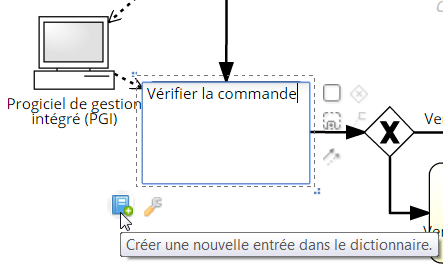
Création d’une nouvelle entrée dans le dictionnaire.
La boîte de dialogue Nouvelle entrée s’ouvre
Une catégorie est automatiquement présélectionnée, selon le type d’élément de modélisation. Si souhaité, vous pouvez la changer.
Tapez une brève description de l’entrée du dictionnaire. Vous pouvez mettre en forme le texte de la même manière qu’avec un logiciel d’édition de texte, en utilisant l’outil de mise en forme du Signavio Process Manager.
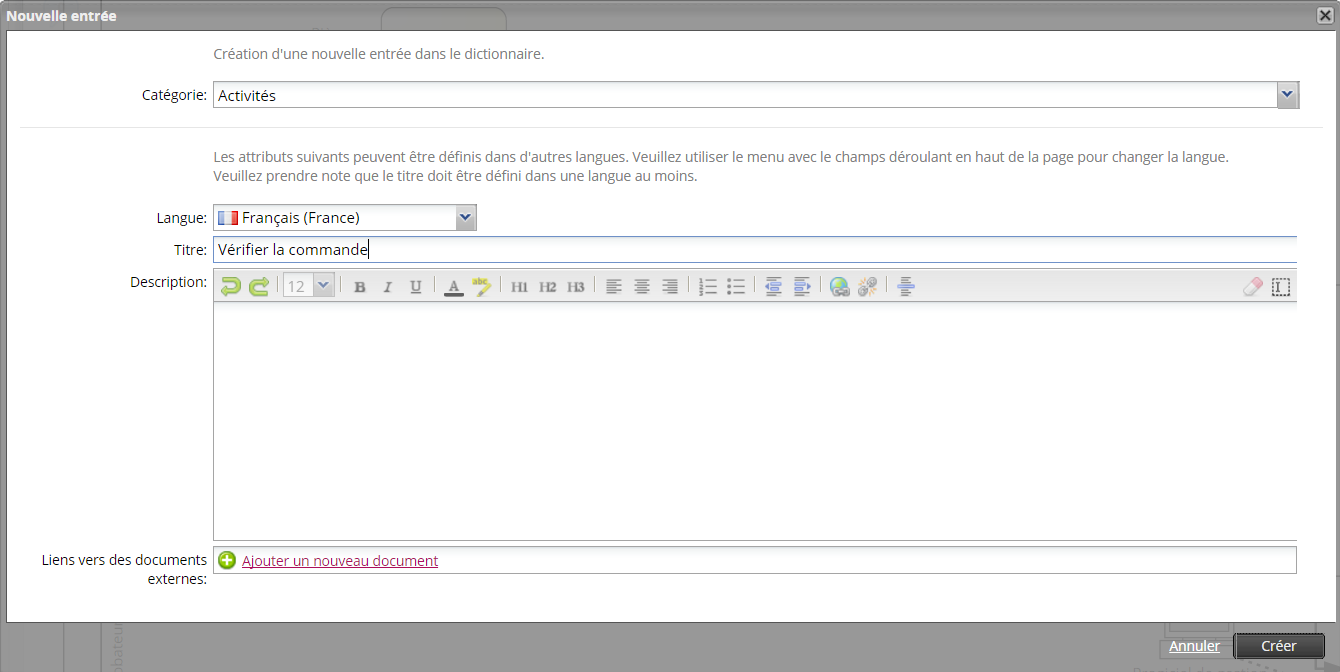
Créer une entrée dans le dictionnaire.
L’entrée sera créée dans la langue actuellement choisie pour le diagramme. Par la suite, pour traduire l’entrée, ouvrez-la dans le dictionnaire, comme décrit dans le chapitre suivant <english_guide:dictionary_usage>. (En anglais)
Vous pouvez ajouter plus d’informations, selon la configuration des catégories du dictionnaire dans votre espace de travail. Dans l’exemple actuel, un document peut être ajouté à l’entrée. Insérez un identifiant et l’URL du document dans les champs correspondants. Utilisez le symbole « + »- pour ajouter plusieurs documents.

Lier des documents externes à l’entrée du dictionnaire.
Cliquez sur Créer et la nouvelle entrée sera créée. L’élément de diagramme fait maintenant référence à l’entrée du dictionnaire.
Habituellement, les tâches (activités) sont sous la forme verbe + nom. Dans ce type de cas le nom représente typiquement un document spécifique, une unité organisationnelle, un rôle ou un système IT.
Utiliser la fonctionnalité de saisie semi-automatique du dictionnaire¶
Une fois que le dictionnaire contient des entrées, la fonctionnalité de saisie semi-automatique vous aide à réutiliser ces entrées dans d’autres éléments dans le même diagramme ou dans les éléments d’autres diagrammes.
Commencez à saisir un nom dans le libellé d’un élément. Lorsque vous tapez, les résultats de la recherche sont affichés au-dessous de l’élément :
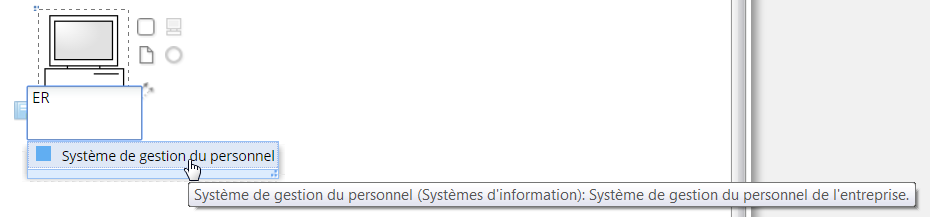
Les entrées du dictionnaire sont suggérées par la fonctionnalité de saisie semi-automatique.
Important : par défaut, seules les entrées du dictionnaire correspondantes, basées sur le type d’élément et leurs catégories apparaissent dans l’autosuggestion.
Toutefois, cela peut être modifié par un administrateur de l’espace de travail comme décrit dans la configuration de l’Explorateur et du Process Manager. (En anglais)
- Vous pouvez sélectionner une entrée en utilisant la touche “flèche bas” de votre clavier. Appuyez sur Entrée pour choisir l’entrée sélectionnée. Vous pouvez également sélectionner une entrée avec votre souris.
- Le titre de l’entrée sera copié dans le libellé de l’élément et l’entrée du dictionnaire est désormais référencée par l’élément. Dans le cas où l’entrée du dictionnaire est du même type que l’élément, les attributs de l’élément seront automatiquement synchronisés avec les attributs de l’entrée du dictionnaire.
Un autre moyen d’utiliser les objets du dictionnaire est d’utiliser la fonction de recherche pour les entrées du dictionnaire depuis le Signavio Process Manager. Elle est accessible au sein du référentiel des formes dans le Process Manager. Afin de réutiliser un objet à partir du dictionnaire, utilisez la boîte de recherche en dessous du référentiel de formes. Le résultat de la recherche s’affiche pendant que vous tapez. De plus, vous pouvez appliquer un filtre afin d’inclure ou non des catégories d’éléments spécifique.